Kalenderfenster
Auf einigen Seiten ist es beim Vervollständigen der Eingabeinformationsanforderungen notwendig, das Datum zu definieren. Sie können zwar die Datumsangabe manuell vornehmen, aber MSClient gibt Ihnen auch die Möglichkeit, das über ein Kalenderfenster auszuführen.
Um auf das Kalenderfenster zuzugreifen, klicken Sie entweder neben dem Datumsfeld auf das Symbol ![]() oder direkt auf das Datumsfeld.
oder direkt auf das Datumsfeld.
Daraufhin wird folgendes Kalenderfenster auf dem Bildschirm eingeblendet:
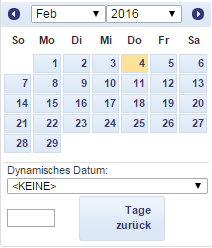
Über den linken Pfeil gelangen Sie zum vorherigen und über den rechten Pfeil zum nächsten Monat.
So stellen Sie ein Datum ein:
-
Wählen Sie auf dem Kalender über die Pfeile einen Monat aus und klicken Sie dann auf das Datum.
-
In der Liste Dynamisches Datum können Sie einen der folgenden vordefinierten relativen Datumswerte auswählen: Gestern, Ende letzter Woche, Anfang dieses Quartals usw.
-
Auch können Sie das Datum über das Feld vor "Tage zurück" einstellen. Geben Sie die entsprechende Zahl in dieses Feld ein und klicken Sie dann auf Tage zurück.
-
Sie können aber auch die folgenden Schaltflächen verwenden, die sich neben dem Datumsfeld befinden:
-
Klicken Sie auf
 , um einen Tag zurückzugehen.
, um einen Tag zurückzugehen. -
Klicken Sie auf
 , um das heutige Datum einzugeben.
, um das heutige Datum einzugeben. -
Klicken Sie auf
 , um einen Tag weiterzugehen.
, um einen Tag weiterzugehen.
-